Windows es uno de los sistemas operativos desarrollados por Microsoft más utilizados. Windows se actualiza con frecuencia y tiene muchas características atractivas.Permite a los usuarios interactuar con las computadoras a través de teclados, ratones y otros dispositivos de entrada.
Microsoft publica periódicamente actualizaciones para corregir errores y mejorar el rendimiento.Cada actualización viene con un número de versión.Puede confirmar que su sistema está actualizado comprobando el número de versión.
Si no está seguro de cómo se ve su versión de Windows, siga los pasos a continuación.
¿Cómo comprobar la versión de Windows?
Para averiguar qué versión de Windows está ejecutando, puede verificar la versión directamente desde la configuración del sistema, o puede usar un atajo de teclado o usar cmd.
Verifique la versión de Windows desde la configuración
(1) abierto 电脑 o portátil, y haga clic en el botón de inicio desde la pantalla de inicio.
(2) Mover a barra de búsqueda Y entrar ganador
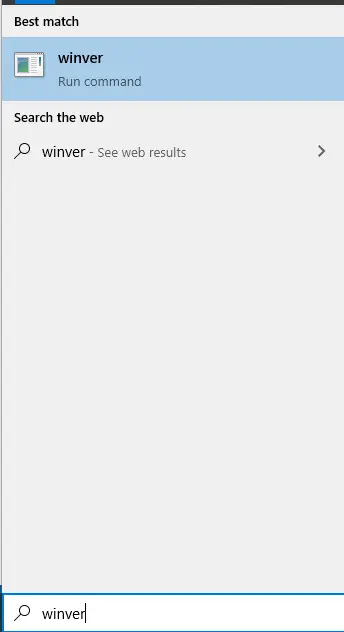
(3) Haga clic en winver en los resultados de búsqueda.
(4) Ahora aparecerá una pequeña ventana de Microsoft Windows en la pantalla 版本 y otros detalles.
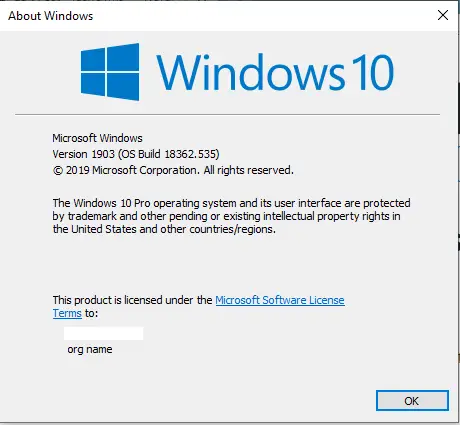
Comprueba tu versión de Windows con un atajo de teclado
(1) Abra su Ventanas computadora o laptop.
(2) Presione juntos ventanas+yo tecla del teclado, se encenderá Ajustes del sistema.
(3) elige menu del sistema Opciones.
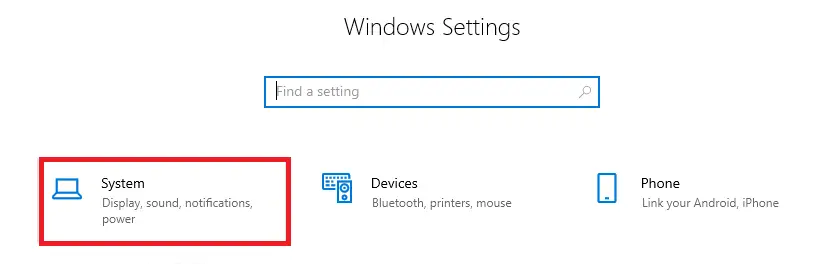
(4) Desplácese hacia abajo y seleccione 关于 opcionesMostrará detalles completos de su dispositivo, incluyendo número de versión 和 tipo de sistema.
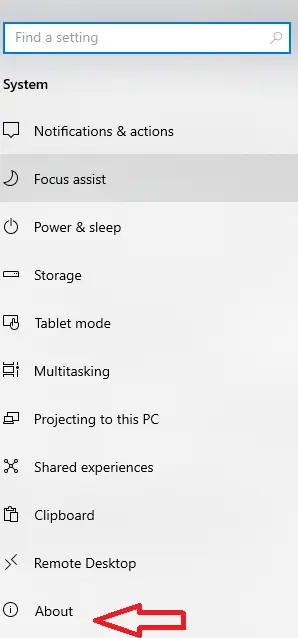
La siguiente imagen muestra su número de versión de Windows.
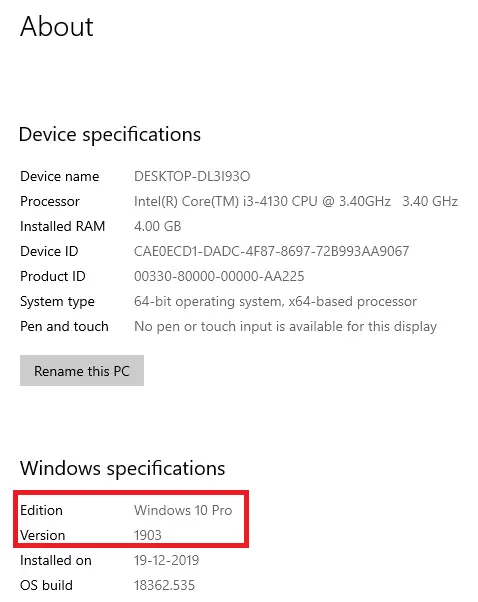
Si el atajo anterior no funciona, debe usar Métodos abreviados de teclado alternativos Opciones.
(1) Encienda su computadora o computadora portátil con Windows.
(2) presione Tecla Windows + tecla PausaMostrará toda la información de la ventana.
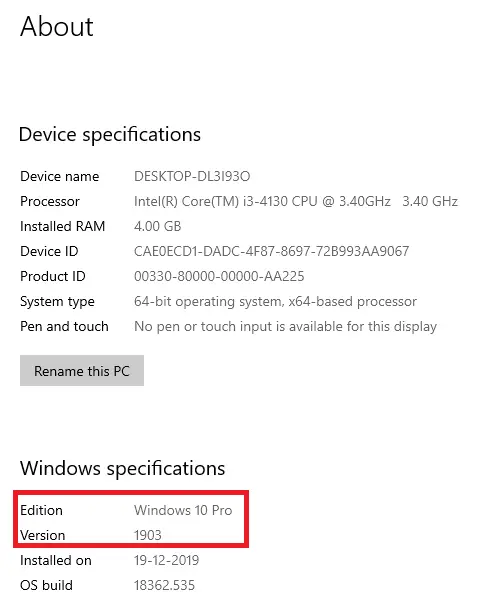
Comprueba tu versión de Windows con CMD
(1) Encienda su computadora o computadora portátil con Windows.
(2) presione Tecla de Windows + RSe abrirá el cuadro de diálogo Ejecutar en la pantalla.
(3) entrada 命令 en el cuadro de texto y haga clic en Ok.
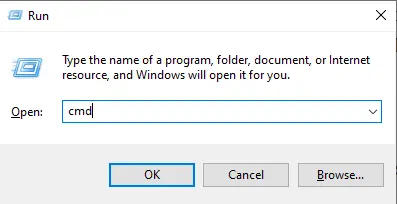
(4) Ingrese systeminfo en la línea de comando y presione Entrar Botón.
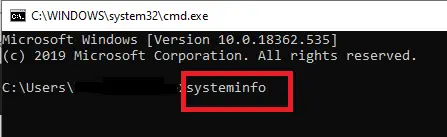
(5) Mostrará todos los detalles de su sistema en la salida del terminal.puedes ver nombre del sistema operativo, 版本 digital, número de versión Hay muchos más.
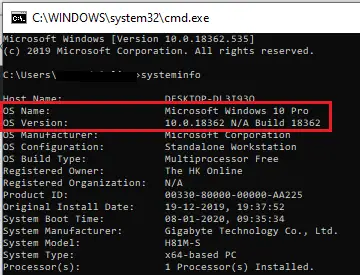
El método anterior se usa para verificar el sistema operativo, el nombre y el número de versión en Windows 10.Si está utilizando Windows 8 o 7 o anterior, puede verificar su versión de Windows siguiendo los pasos a continuación.
Consejo de Techowns: ¿Cómo limpiar la instalación de Windows?
¿Cómo comprobarlo en Windows 8?
(1) Encienda la computadora con Windows y vaya a la pantalla de inicio.
(2) Haga clic ventana de inicio botón y tipo sobre computadoras
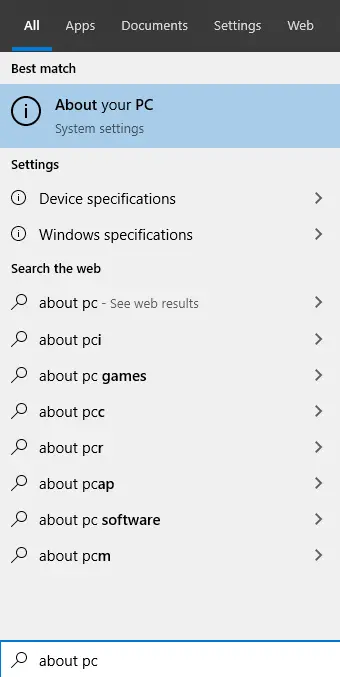
(3) Haga clic en el resultado de búsqueda sobre PC, se mostrará toda la información del sistema.
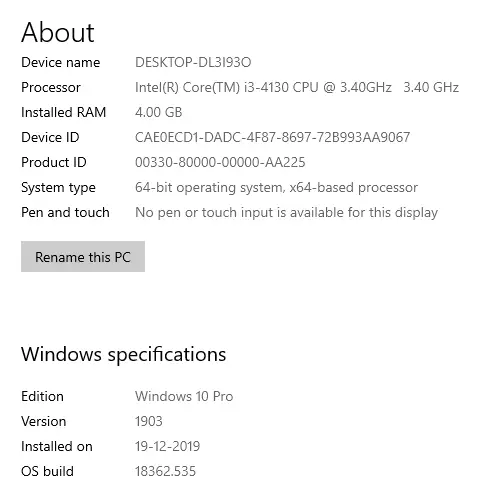
¿Cómo comprobar en Windows 7?
(1) Encienda la computadora con Windows e ingrese a la interfaz principal.
(2) botón derecho del ratón 在 Menu de inicio.
(3) elige 特性 Opciones.
(4) Pantalla de entrada del tipo de sistema 版本 ventana(32 bits o 64 bits).
Consejo de Techowns: ¿Cómo acceder al BIOS en Windows?
opinión final
Los anteriores son los pasos necesarios para ver cómo ver la versión de Windows.Al verificar el número de versión, puede actualizar su sistema a la última versión.El número de versión siempre es útil, ya que puede encontrar preguntas frecuentes para esa versión consultando en línea.

![5 pasos para enviar SMS desde iPhone por correo electrónico [muy fácil] 5 pasos para enviar SMS desde iPhone por correo electrónico [muy fácil]](https://infoacetech.net/wp-content/uploads/2021/06/5637-photo-1617699981611-8565017513a8-150x150.jpg)




